苹果手机怎么设置其他图标 iPhone快捷指令自定义图标步骤
日期: 来源:冰糖安卓网
苹果手机是一款功能强大的智能手机,除了默认的图标外,用户还可以自定义图标和快捷指令,想要设置其他图标和自定义快捷指令,只需按照简单的步骤操作即可。通过这些个性化设置,让手机界面更加个性化,提升使用体验。接下来我们就来详细介绍苹果手机设置其他图标和自定义快捷指令的步骤。
iPhone快捷指令自定义图标步骤
方法如下:
1.首先,进入桌面【快捷指令】app
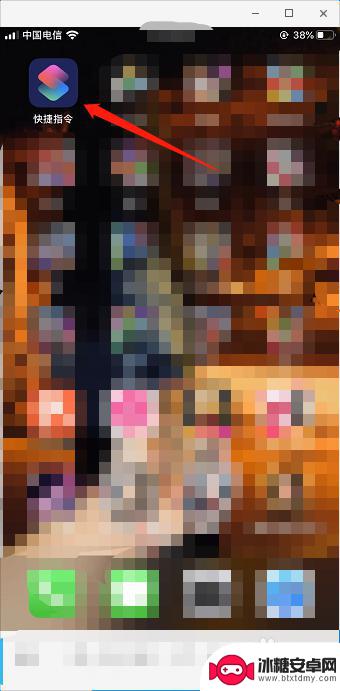
2.随后,点击【创建快捷指令】
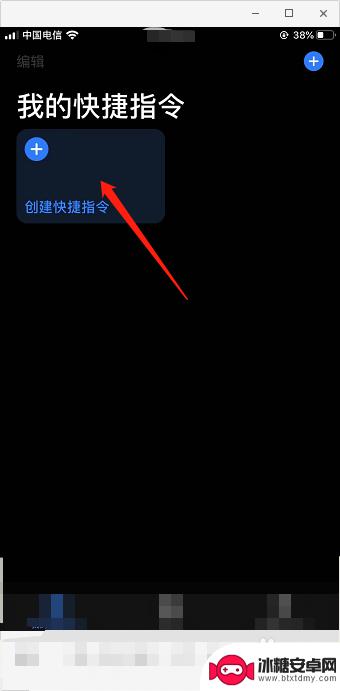
3.进入后,点击【添加操作】
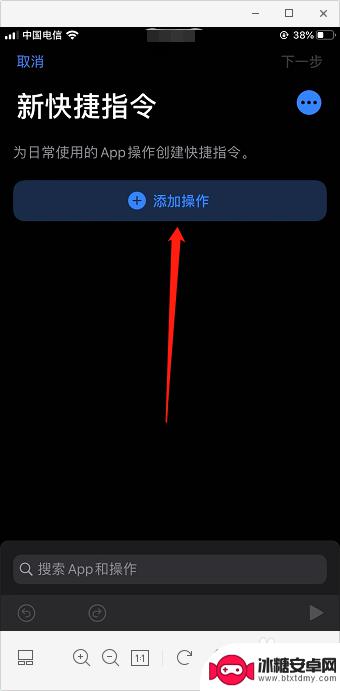
4.随后,点击【APP】
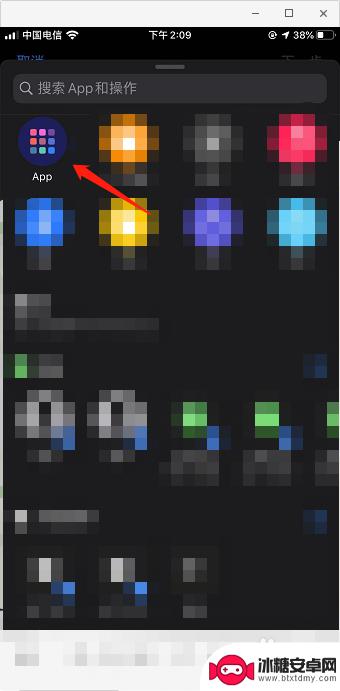
5.进入后,选择你要是设置的【APP】
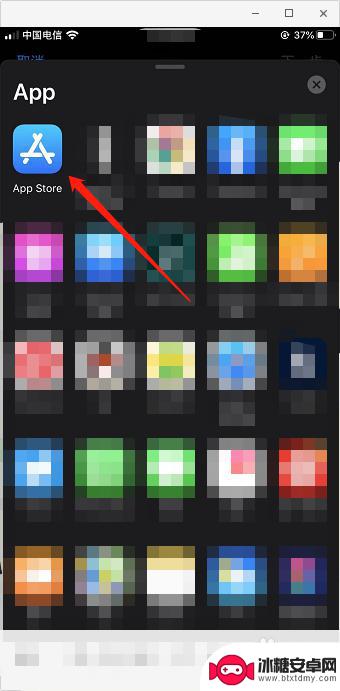
6.选择好以后,点击右上角【三个点】设置
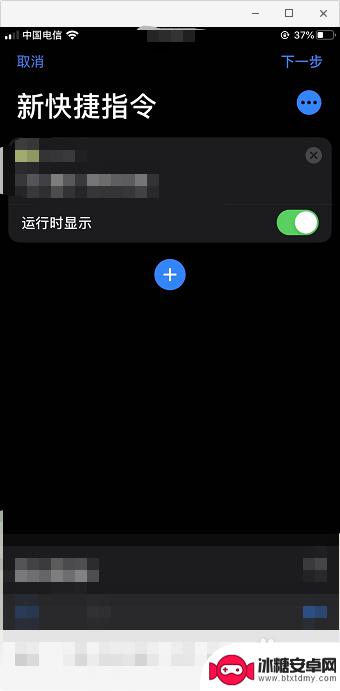
7.随后点击【添加到主屏幕】
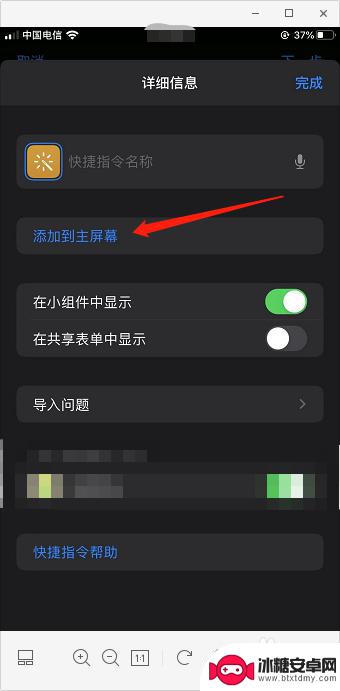
8.进入之后点击【下方图标】选择自己喜欢的图标进行更换
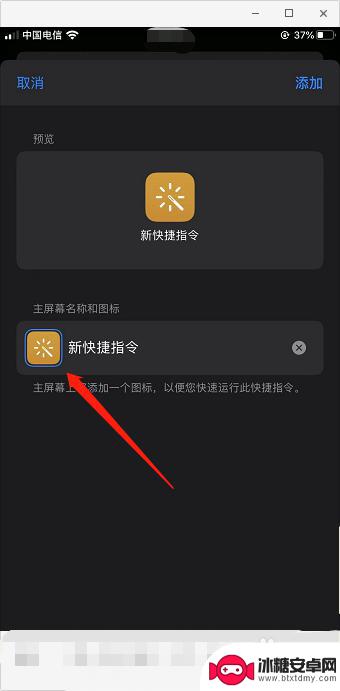
9.随后点击下方名称输入框【更换名称】
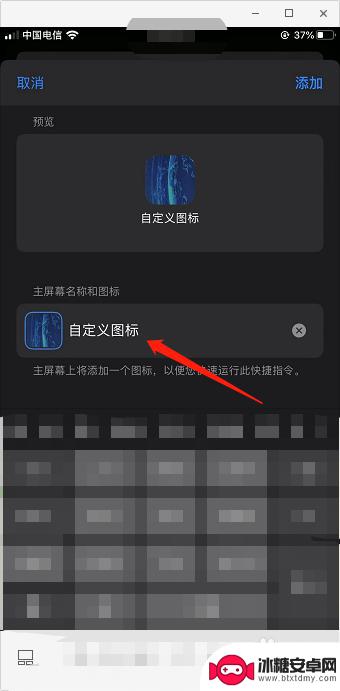
10.然后我们回到手机首页,即可看到【自定义图标的APP】
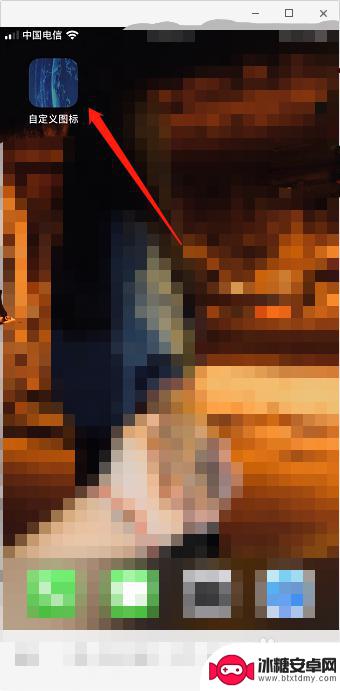
以上是关于如何设置苹果手机其他图标的全部内容,如果您遇到相同的问题,可以参考本文中介绍的步骤进行修复,希望这对于大家有所帮助。












